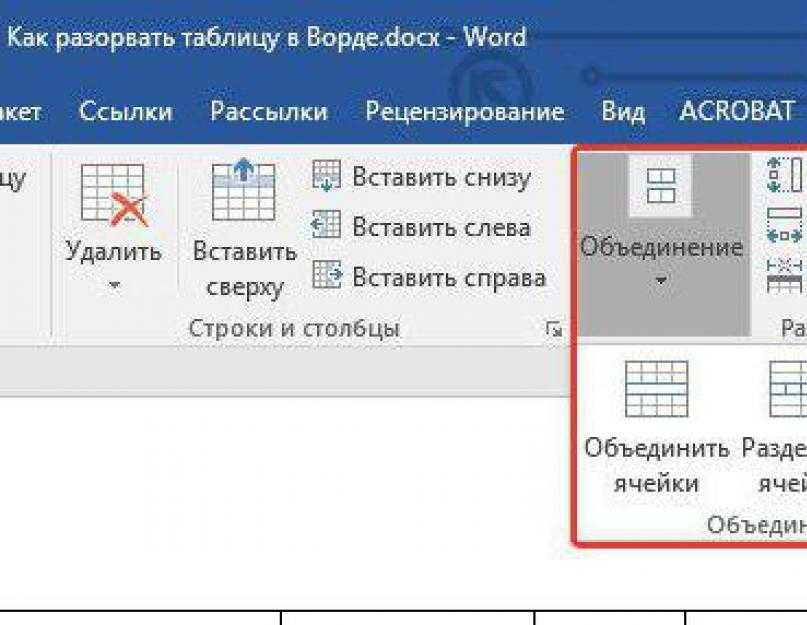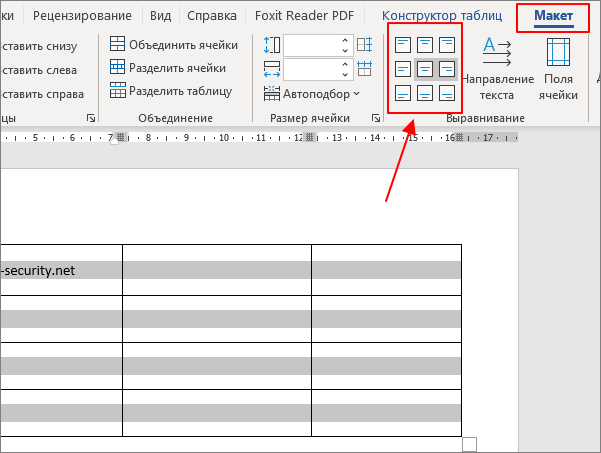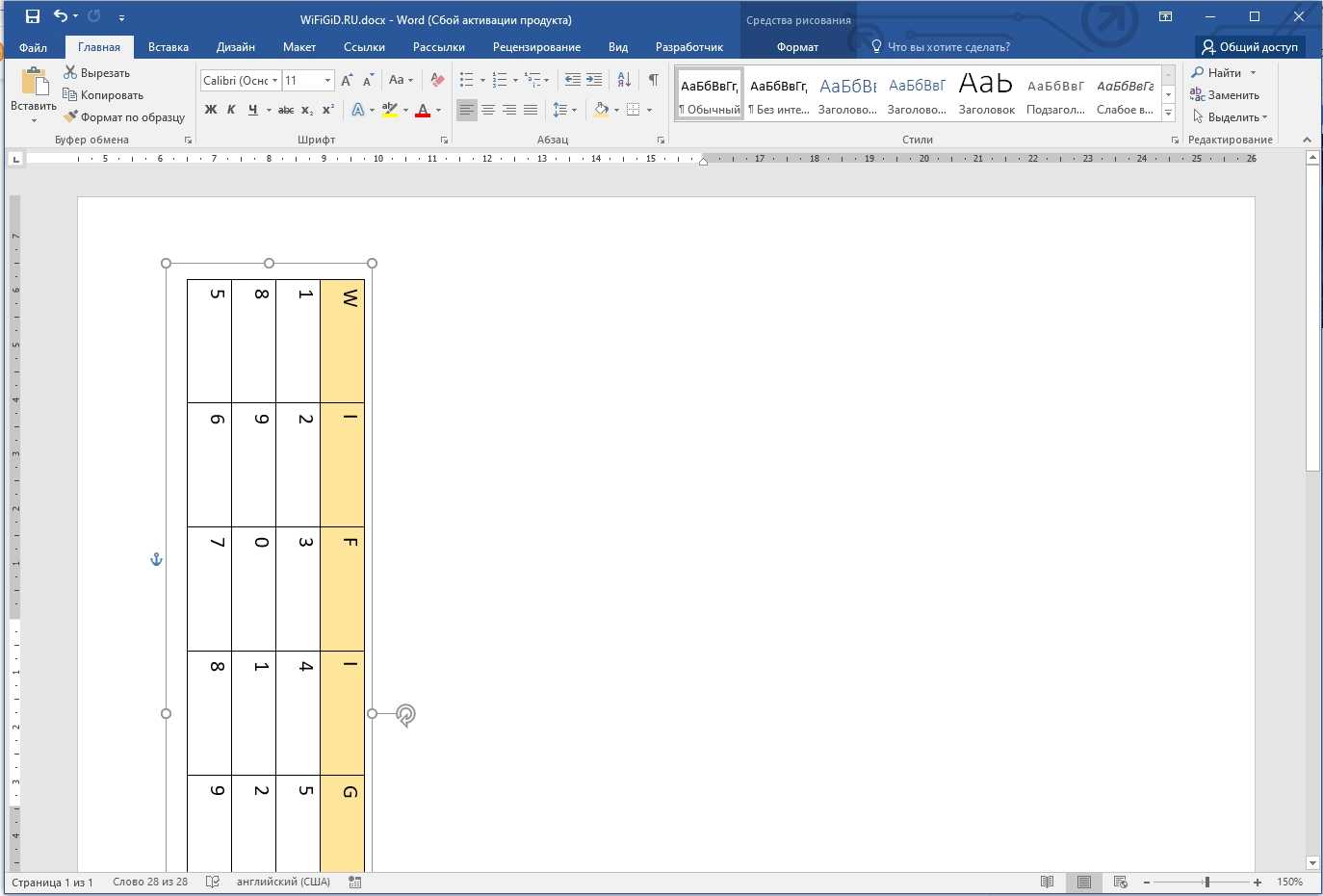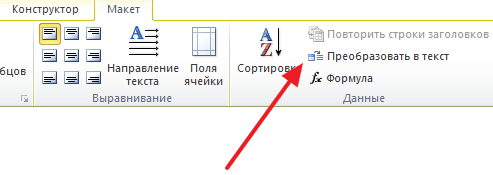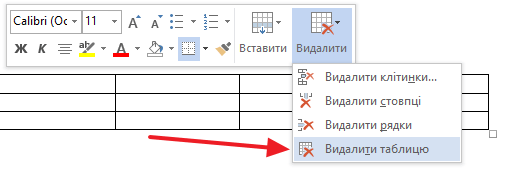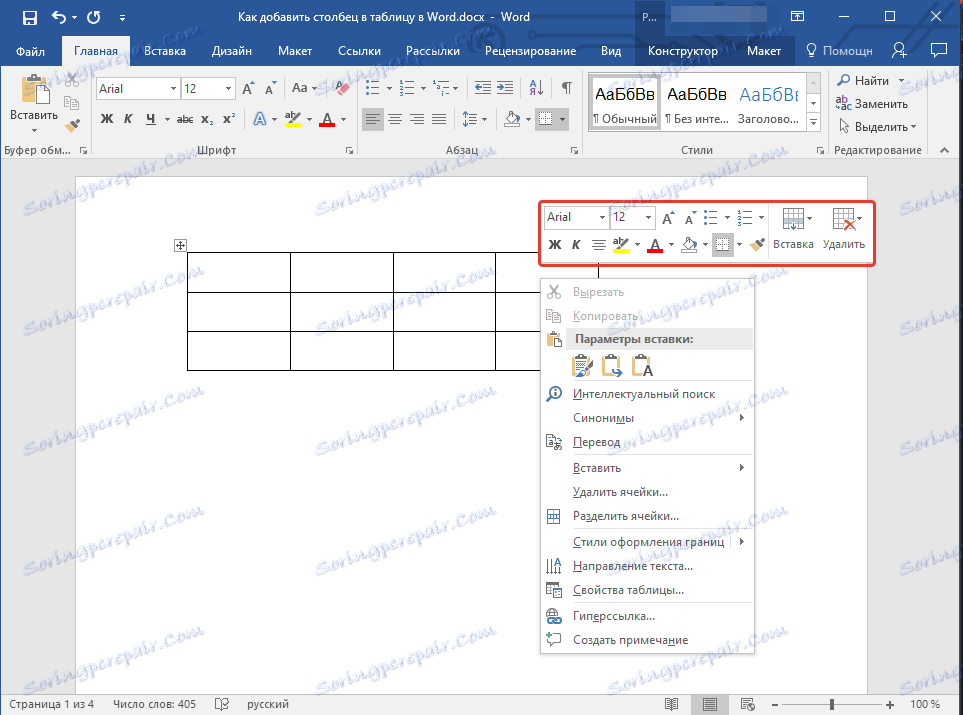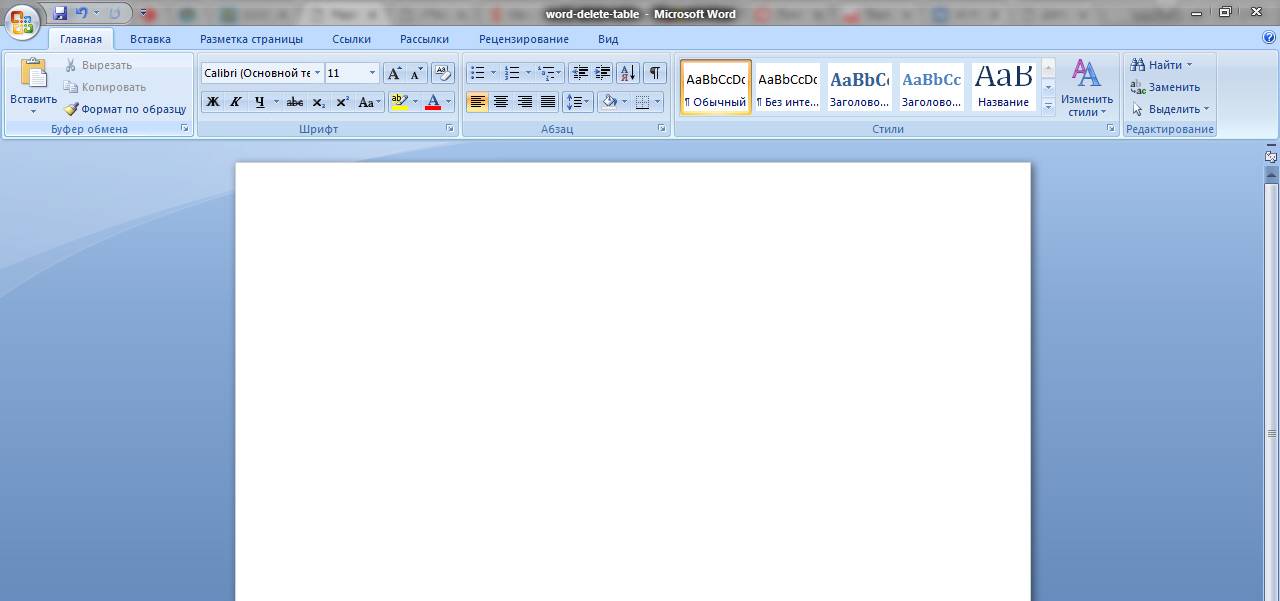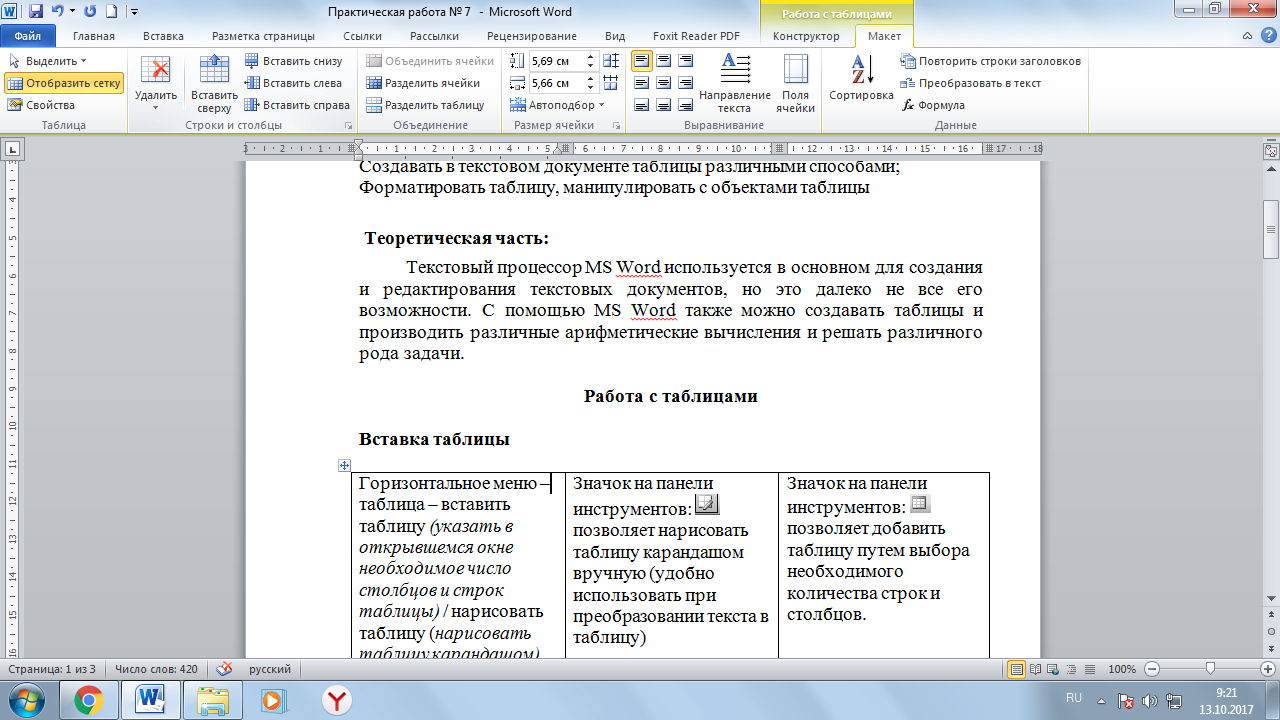Как удалить таблицу в Word 2010 и оставить только текст
На этой странице вы найдете полезные советы по удалению таблицы в Word 2010 с сохранением текста внутри неё. Следуя нашим инструкциям, вы сможете легко преобразовать таблицу в простой текстовый формат.
Выделите всю таблицу, которую хотите удалить, с помощью мыши.
Как удалить таблицу в Ворде?
Нажмите правую кнопку мыши и выберите пункт Копировать или нажмите Ctrl+C.
Как удалить линию в таблице
Создайте новый документ или перейдите в нужное место текущего документа.
Как убрать линии в таблице в Word
Вставьте скопированный текст с помощью правой кнопки мыши, выбрав Вставить как текст или нажав Ctrl+V.
как ... преобразовать таблицу в текст и обратно Word
Если текст вставился в виде таблицы, выделите её и снова скопируйте.
Как Преобразовать Таблицу в Текст в Ворде
Откройте Блокнот (Notepad) и вставьте туда скопированный текст.
Снова скопируйте текст из Блокнота и вставьте его обратно в документ Word.
Как удалить строку в таблице Word
Если таблица содержит многострочный текст, воспользуйтесь функцией Конвертировать таблицу в текст.
Для этого выделите таблицу, перейдите во вкладку Макет и выберите Преобразовать в текст.
В открывшемся окне выберите подходящий разделитель (например, табуляцию) и нажмите ОК.
Преобразование текста в таблицу и обратно ➤ Возможности Word